Что такое куки (cookie) в браузере и для чего они вам?
У пользователей Интернета часто возникает вопрос, что такое куки (cookie) в браузере, как их включить, и нужно ли чистить. По сути, речь идет об элементах, позволяющих браузеру запоминать некоторые данные о пользователях веб-проводника. Но нужно ли их хранить, и что будет после очистки. Эти и другие моменты рассмотрим подробно.
Что такое куки в браузере?
Для начала поговорим о технической части — что такое кукис в браузере, и с чем их «едят» (и нет, это не печеньки). Под названием cookies скрываются небольшие элементы данных, используемые браузером для получения от сервера необходимых сведений. Для обмена используется http-протокол при посещении того или иного сайта. При очередном входе на ресурс веб-проводник и сервер, где находится сайт, каждый раз обменивается информацией.

Сведения браузера могут храниться разное время — одну сессию или в течение продолжительного периода. В первом случае удаление осуществляется при закрытии веб-проводника, а во втором — в ручном режиме. При выборе второго варианта данные записываются в cookies.txt, расположенный в папке применяемого веб-проводника.
Если говорить кратко по особенностям куки в браузере, что это, они помогают браузеру фиксировать некоторые сведения человека, чтобы вновь не обращаться с этими данными к серверу. Существует ряд заблуждений о cookies, которые необходимо развеять:
- это не программы, а текстовый файл;
- они не могут заразить ПК вирусом;
- cookie не определяют данные человека (только браузера).
Зная, для чего нужны, и где хранятся куки браузеров, можно с умом пользоваться опцией, отключать и включать ее в случае необходимости. Кстати, включить куки в Гугл Хром, Опере, Мозиле, да и вообще в любом другом проводнике совсем не сложно.
Зачем нужны кукис?
Сегодня многие сайты в Сети не могут работать без куки или отключение последних приведет к утере большой части функционала.
Основные задачи cookie:
- Автоматическая авторизация. Веб-проводник запоминает данные для входа и позволяет сразу входить в интернет-магазины, блоки и другие интернет-площадки без ввода дополнительных данных. Если не включить файлы cookie в настройках браузера, при входе на сайт все данные придется вводить вручную.
- Сохранение настроек. К примеру, вы задаете в поисковой системе параметры языка, региональность или другие данные. Включение кукис в веб-проводнике гарантирует сохранение этих данных. Сюда же можно включить настройки на других сайтах (по дизайн, поисковых и т. д.).
- Отслеживание действий на сайте. Куки нередко контролируют действие человека на ресурсе с целью сбора статистических данных. Последние используются рекламными фирмами для повышения эффективности продвижения товара или услуг.
Это лишь часть примеров, но на практике пользу cookies сложно переоценить. Если в браузере удалить куки, многие сведения придется вбивать заново. Но об этом мы еще поговорим ниже.
Как включить куки в браузере?
Каждый пользователь глобальной сети должен знать, как включить cookies в браузере, чтобы упростить работу в Интернете и каждый раз не вводить данные при входе на те или иные сайты. Алгоритм действий зависит от типа применяемого веб-проводника.
Гугл Хром
- войдите в браузер на ПК;
- справа вверху жмите символ Настройки и управление Гугл Хроме;
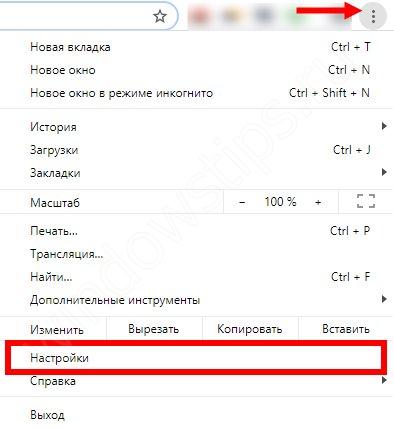
- перейдите в Настройки, а там Дополнительные (внизу);
- войдите в Конфиденциальность и безопасность и кликните Настройки сайта;
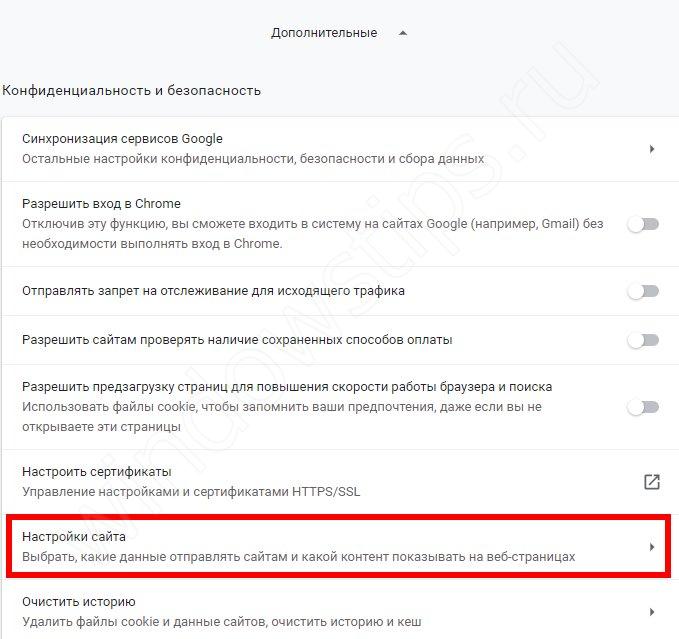
- жмите Файлы cookie.
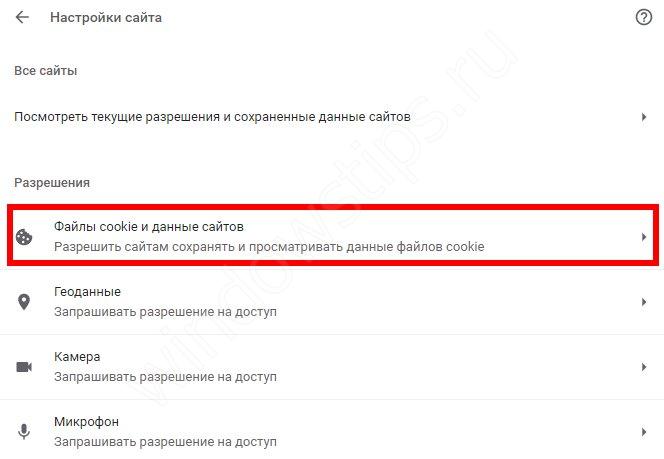
В появившемся окне можно установить cookies в браузере или отключить их путем перевода переключателя в нужное положение.
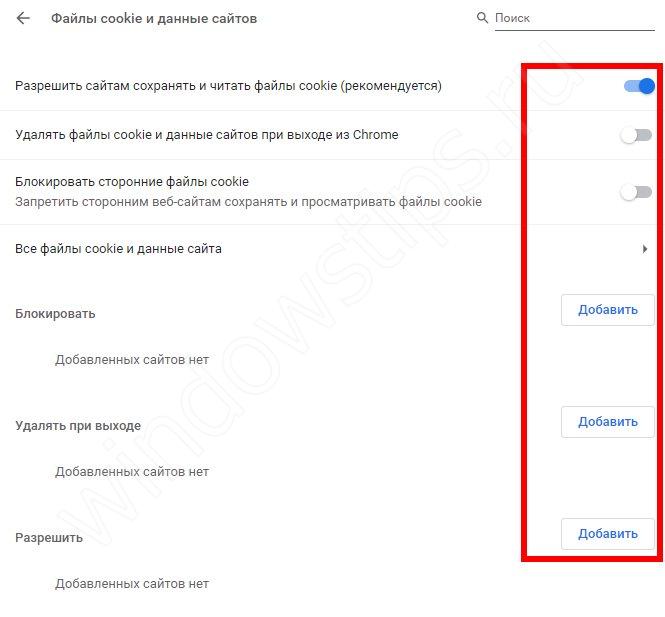
Яндекс
- перейдите в Настройки;
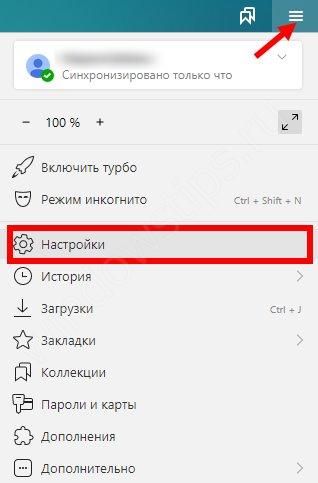
- кликните на ссылку Сайты, а там перейдите к разделу Расширенные настройки сайтов;
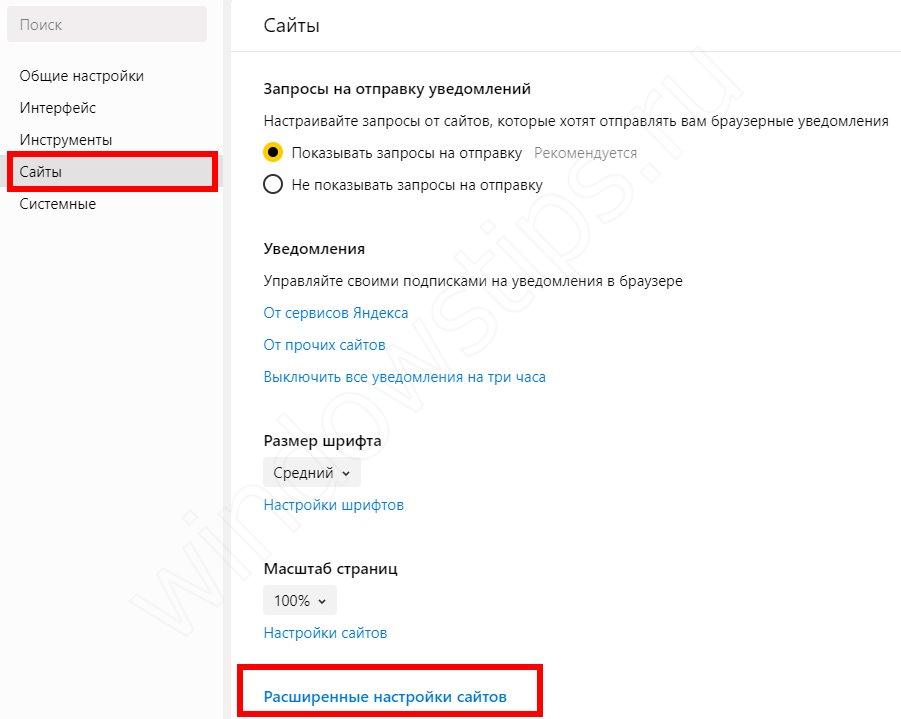
- листайте страничку вниз до секции cookie-файлы, где можно выбрать подходящий вариант работы.

Здесь же можно найти кнопку Настройки сайтов, в котором можно управлять cookies на страницах разных ресурсов с дальнейшим формированием списка куки.

Если не удается зайти на какой-то сайт, и он информирует об отключенных куки, перейдите в раздел Заблокировано. Возможно, вы ошибочно отклонили запрос сервиса на сохранение кукис. Важно знать, как включить в браузере куки, чтобы восстановить нормальный функционал сервиса.
Опера
- войдите в Меню путем нажатия на логотип веб-проводника;
![]()
- перейдите в Настройки или сразу наберите Alt+P;
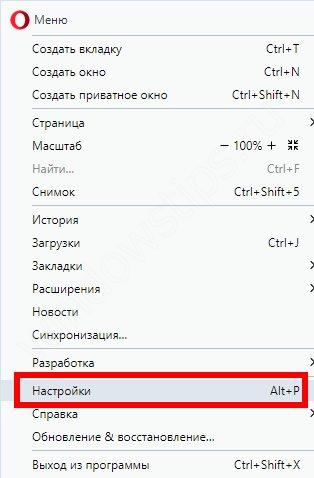
- зайдите в настроечное меню слева и жмите на пункт Дополнительно;
- в открывшемся перечне выберите вариант Безопасность;
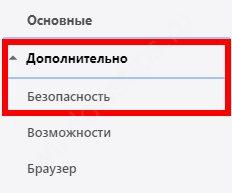
- жмите по пункту Настройки сайта в центральной части окна веб-проводника;
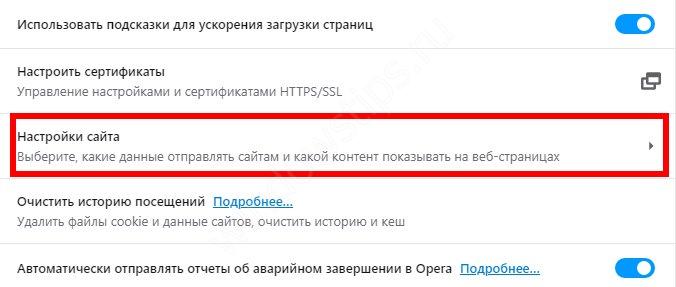
- в секции Привилегии кликните по разделу Файлы cookie;
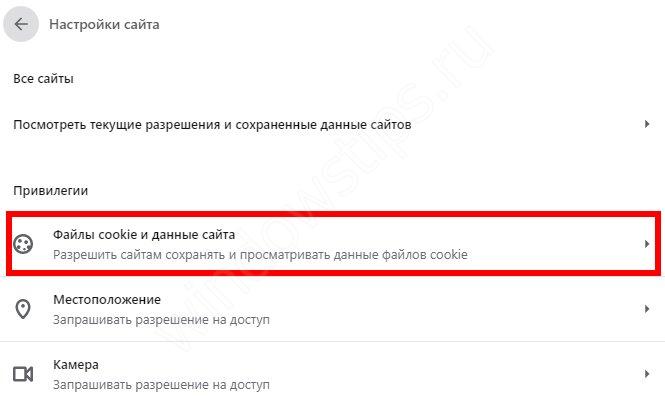
- включите кнопку Разрешить сайтам…

С этого момента веб-проводник будет принимать данные от всех ресурсов. По похожему принципу можно включить куки в браузере на телефоне. При желании пользователь может добавить сайт, для которого будут храниться куки. Для этого необходимо нажать на соответствующую кнопку в разделе cookie. После выставления этих настроек ресурс добавляется в исключения, что позволяет веб-проводнику хранить принятые файлы.
Мозилла/Файерфокс
- кликните на кнопку Настройки;
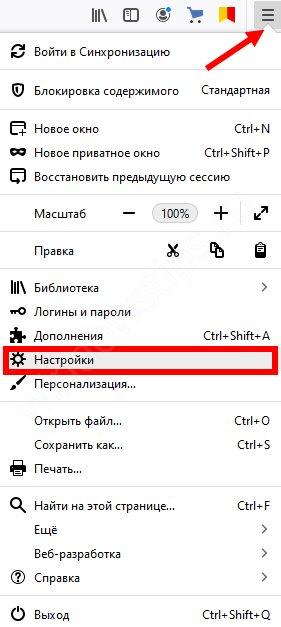
- перейдите в раздел Приватность и Защита;
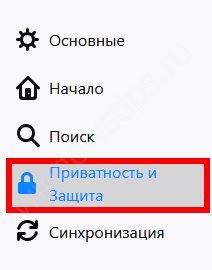
- в секции История поставьте пункт Фаерфокс будет использовать ваши настройки хранения истории;
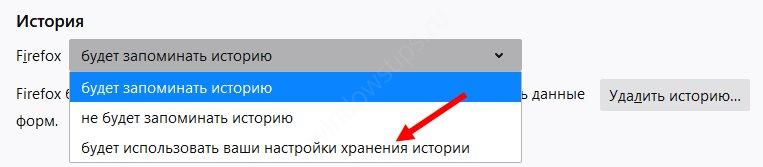
- в перечне параметры согласитесь принимать куки с сайтов (поставьте отметку);
- посмотрите настройки приема куки со сторонних ресурсов — Всегда, а также Хранить куки — До истечения срока действия.
Теперь вы знаете, как подключить куки в браузере Мозилла.
Если на каких-то сайтах они не работают, войдите в Исключения и посмотрите на статус проблемных ресурсов. Если здесь установлено Блокировать, выделите и удалите ненужные сохранения.
Internet Explorer 11
- войдите в браузер и справа вверху жмите на картинку Сервис в виде шестерни;
- перейдите в раздел Свойства браузера;
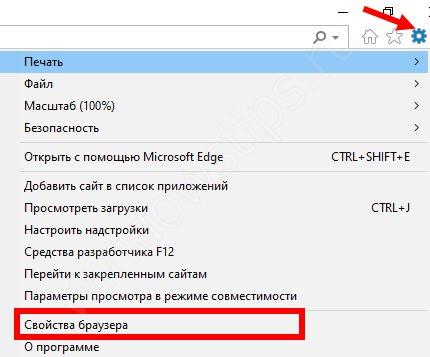
- войдите в Конфиденциальность;
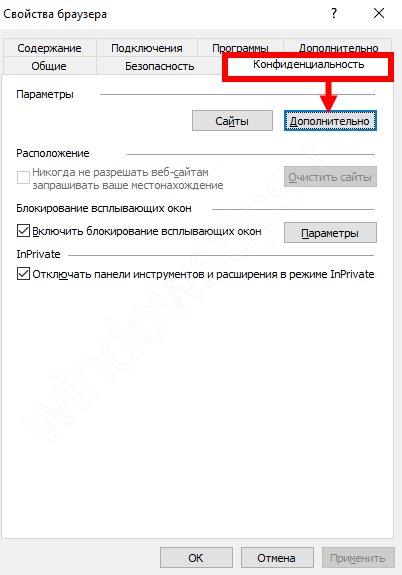
- зайдите в блок Параметры и жмите ссылку Дополнительно;
- проверьте, что в разделе Дополнительные параметры конфиденциальности возле слова Принимать стоит ОК.
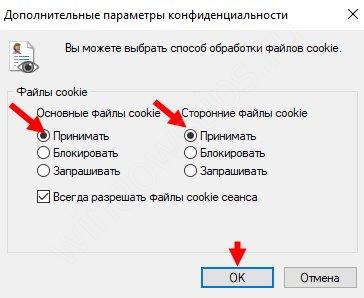
Зная эти моменты, вы сможете проверить, включены ли в браузере cookies, при необходимости разрешить прием или убрать настройку.
Нужно ли чистить куки в браузере?
Опытные пользователи Сети сходятся во мнении, что чистить куки в браузере необходимо. Цель работы в обеспечении безопасности и стабильности функционирования ПК. Выполнение таких действий позволяет решить ряд важных задач:
- Защита данных ПК от посторонних пользователей. Логины, пароли и другие сведения не попадут из браузера в чужие руки.
- Обеспечение конфиденциальности работы в Интернете. Посторонние лица не смогут войти на сайты под вашими логинами и паролями.
- Экономия места на жестком диске и ускорение работы компьютера. Со временем на ПК накапливается много лишней информации. Если очистить куки браузера, удается освободить дополнительное пространство.
- Защита путей перемещения между сайтами.
Поводя итог темы, нужно ли удалять куки в браузере, ответ положительный. Такие действия позволяют защитить конфиденциальные сведения, используемые для входа на сайт, а также защититься от слежения за данными со стороны разных компаний. Если не удалять cookie, снижается уровень безопасности при работе в Интернете.
Многие спрашивают, что будет, если удалить куки в браузере. В таком случае пропадут логины и пароли, удалятся настройки и больше не будет показываться таргетированная реклама. Пользователь получает, по сути, чистый веб-проводник. Но это не проблема, ведь в дальнейшем всю информацию легко восстановить. Для этого достаточно ввести данные при авторизации и вновь вбить необходимые настройки. Главное — периодически делать очистку во избежание накопления ненужной информации.

Как удалить cookie?
Каждый пользователь должен знать, как в браузере почистить куки для обеспечения конфиденциальности и безопасности. Но технологии не стоят на месте. В некоторых системах удаление cookie почти невозможно. Точнее, эта функция доступна, но реализуется с большим трудом. Такие данные находятся в нескольких места, и при удалении из одного автоматически восстанавливаются куки из других источников.
Как вариант, можно отключить в браузере куки. Это удобная функция, позволяющая сохранить конфиденциальность. С другой стороны, появляются трудности при посещении сайтов, нуждающихся во включенных cookie. Вот почему выключение этой функции — дело каждого человека. Удаление доступно для всех кукис или только отдельных сайтов. Кроме того, в настройках веб-проводника можно указать, чтобы он спрашивал — сохранять новые данные или удалять их при закрытии браузера.
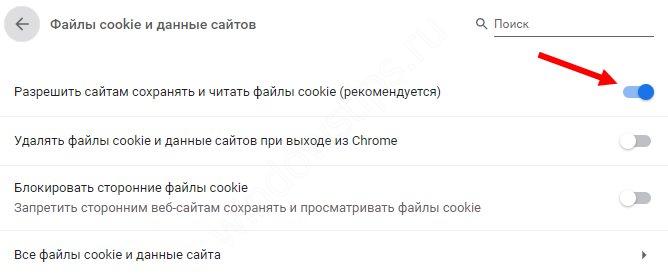
При этом у проводников имеется ряд ограничений для данных cookie:
- допускается хранение не более 300 значений;
- размер кукис не может быть больше 4 КБ;
- количество cookie с одного домена не больше 20.
Если ограничение больше одной из этих цифр, необходимо удалить первую по времени запись, а в случае превышения ограничения в 4 КБ лишняя часть автоматически отрезается.
Перед удалением можно копировать, а впоследствии импортировать куки в браузер (если это требуется). При этом алгоритм очистки индивидуален для каждого веб-проводника.
Гугл Хром
- войдите в браузер;
- кликните на сочетание Ctrl+Shift+Del;
- выберите Файл cookie и другие данные сайтов;укажите срок, за который проводится удаление;
- жмите на кнопку очистки.
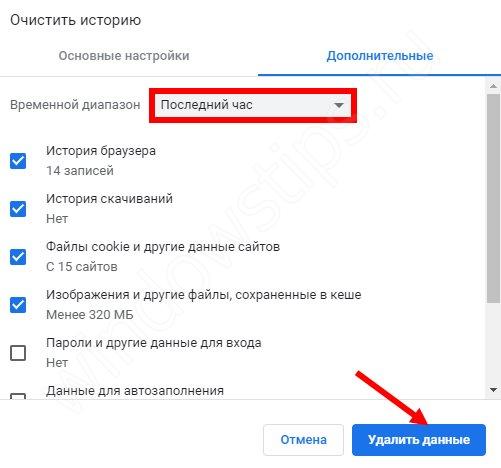
Для Яндекс
- жмите три горизонтальные полоски;
- кликните кнопку Дополнительно;
- выберите Очистить Историю.
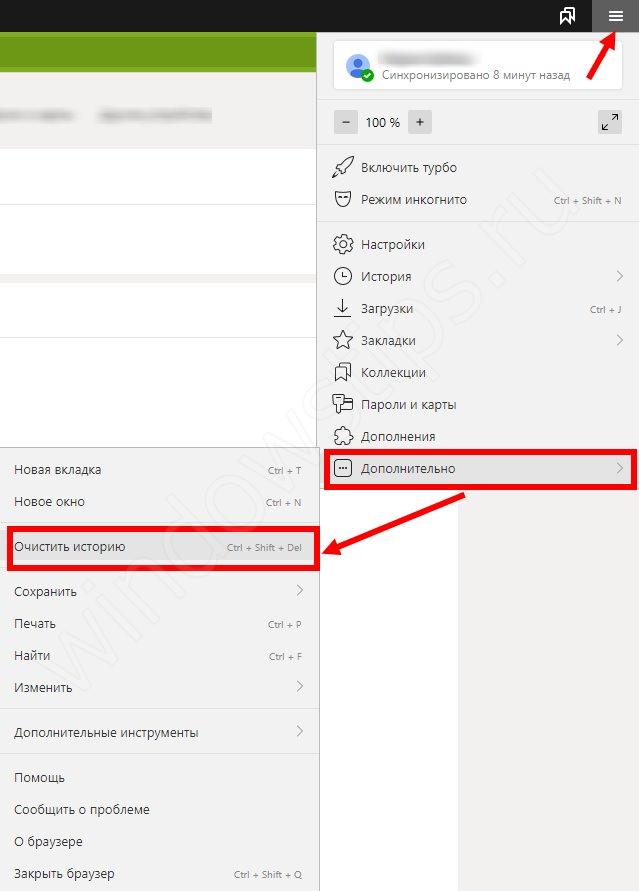
- укажите период, за который нужно убрать cookies;
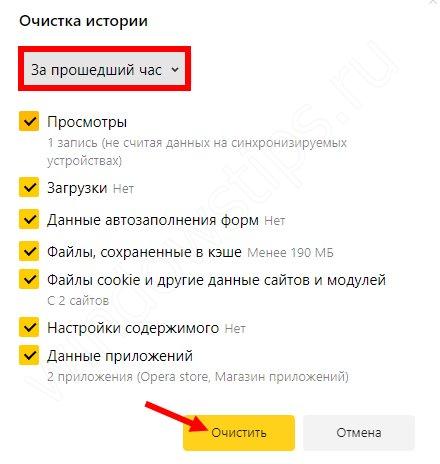
- выберите файлы куки и остальные данные сайта;
- кликните Очистить.
Как вариант, можно удалить куки для одной страницы. Для этого перейдите на сайт, а в умной строке жмите значок соединения. Там откроется панель Protect с указанным статусом соединения. Жмите ссылку «название сайта файлов куки», а после выберите cookies и жмите Удалить.
Для Мозилла
- войдите в веб-проводник;
- найдите в меню пункт Журнал;
- выберите Удалить недавнюю историю;
- найдите пункт Куки и укажите период, за который требуется удаление;
- подтвердите действие.
Если необходимо удалить отдельные куки для ресурсов, жмите на соответствующую ссылку, а после выберите необходимые площадки и подтвердите действие. Помните о необходимости сохранить изменения.
Для Опера
- войдите в Меню, а там История или используйте горячую комбинацию CTRL+Shift+Del;
- справа вверху найдите Очистить историю посещений;
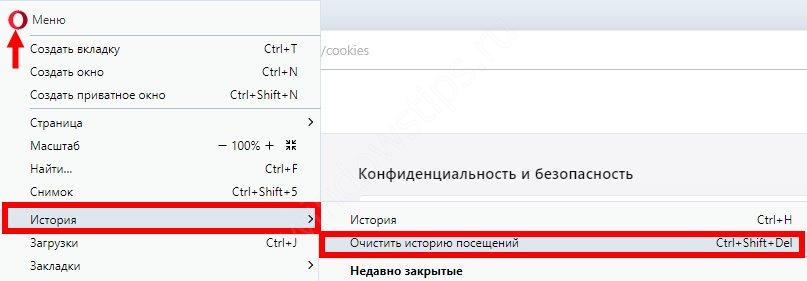
- в окне истории ставьте пометку возле Удалить куки и данные сайтов;
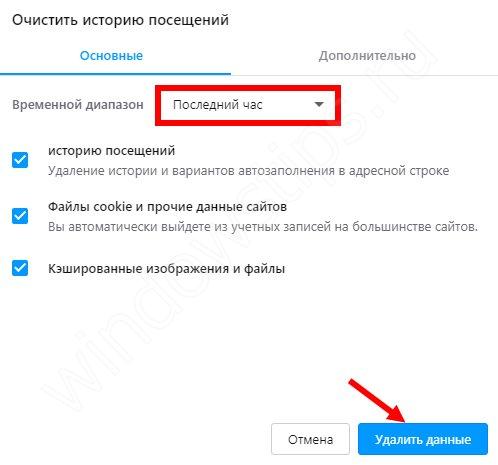
- жмите кнопку Очистить историю посещений.
Для Internet Explorer
- войдите в веб-проводник;
- жмите горячие клавиши или войдите в меню, а там Безопасность;
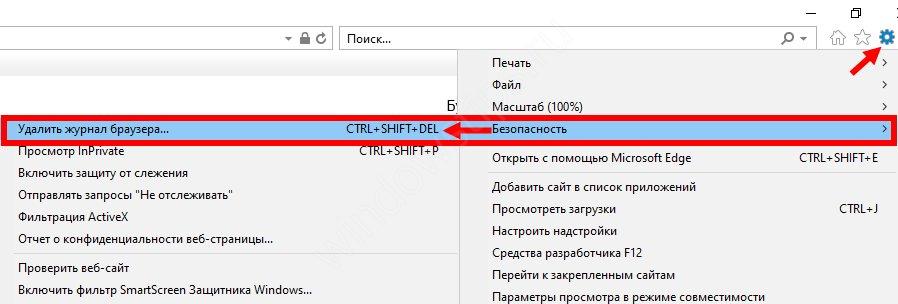
- выберите Удалить журнал браузера;
- ставьте отметку возле раздела Файлы куки и данные веб-сайтов, а после жмите Удалить.
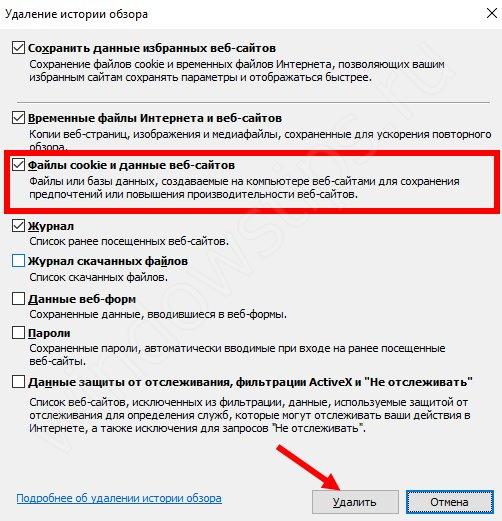
Теперь вы знаете, как удалить куки веб браузера, и как включить эти данные при необходимости. Но существует еще один момент, который требует рассмотрения.
Как разрешить и запретить прием куки?
При желании пользователь может разрешить или запретить прием куки. Эта работа выполняется через настройки веб-проводника. При этом алгоритм действий может отличаться. Так, для Гугл Хром необходимо войти в Настройки, а там перейти в пункт Личные данные и нажать на кнопку Настройки контента. В появившемся окне имеется пункт Файлы куки, возле которого нужно поставить отметку. Таким способом можно управлять, с каких ресурсов сохранять данные, а с каких нет.

Для Мозилла требуется зайти в Меню, а там в Настройки. В разделе Приватность указывается, отслеживать сайт или нет, фиксировать кукис или нет. В случае с Оперой настройки также проводится в одноименном пункте. Необходимо перейти в раздел Безопасность, а внизу поставить необходимые отметки для блокировки и запрета сохранения. Если вы работаете в IE, разрешение и запрет возможны в пункте Безопасность в перечне Защита от слежения.
Итоги
Зная, что такое cookies файлы в браузере, и как его включить, можно с умом настроить хранение данных и в любой момент активировать нужную функцию. Но учтите, что для обеспечения безопасности периодическая чистка кукис необходима.
Источник: windowstips.ru






